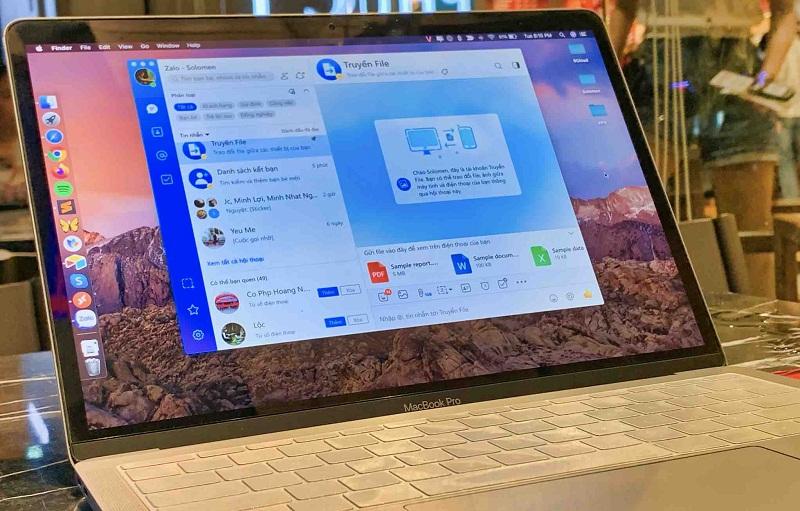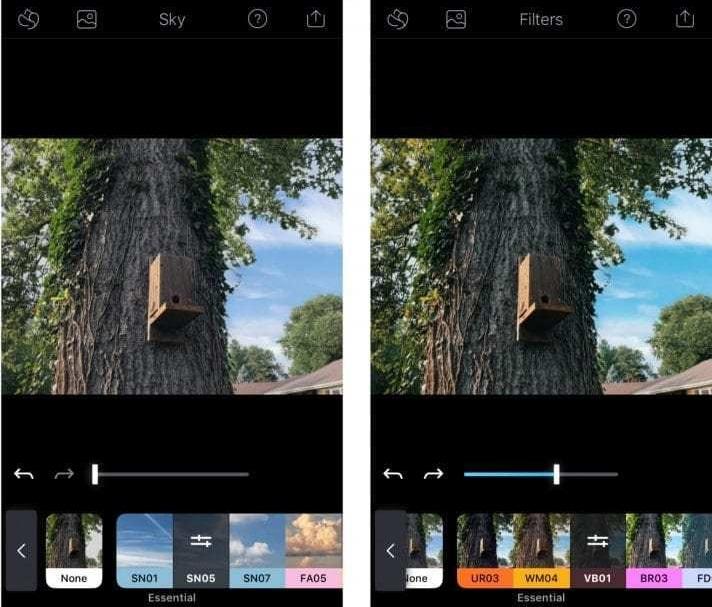Cách chỉnh sửa giao diện Telegram: thay đổi cỡ chữ, hình nền,… Thủ thuật
Cách chỉnh sửa giao diện Telegram: thay đổi cỡ chữ, hình nền,… Thủ thuật
| ĐÁNH GIÁ TỔNG QUAN | |
| Telegram | |
| TÓM LƯỢC
Người sử dụng Telegram có thể chỉnh sửa giao diện nhắn tin theo ý mình, từ cỡ chữ, màu nền,… cho đến cả biểu tượng ứng dụng.
|
4.5
TỔNG ĐIỂM |
Để cuộc trò chuyện thêm phần thú vị, người dùng Telegram có thể chỉnh sửa giao diện nhắn tin theo ý muốn của mình giống như ứng dụng Zalo. Ví dụ như thay đổi background, màu ô chat, kích thước chữ,…
Nội dung bài viết
Cách thay đổi giao diện ứng dụng nhắn tin Telegram
1 Mở giao diện chỉnh sửa
Mọi thao tác thay đổi giao diện của Telegram đều được thực hiện trong mục Appearance. Tại giao diện chính, chọn Settings -> cuộn xuống và chọn Appearance.
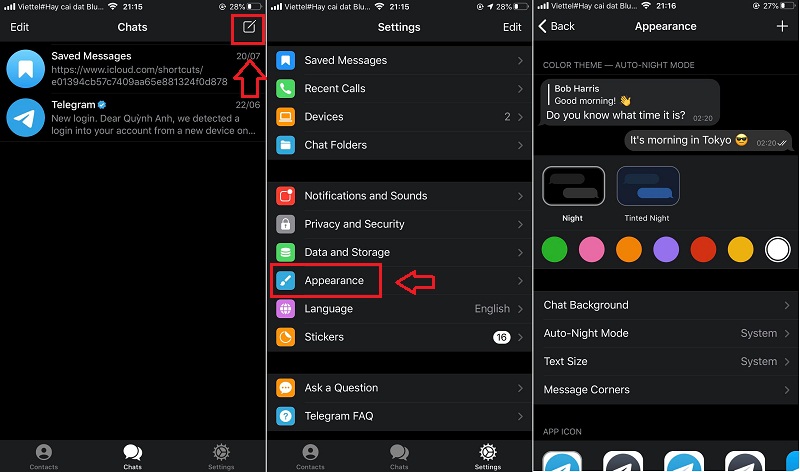
2 Cách thay đổi màu của ô chat, màu chủ đề (Color theme)
Telegram cung cấp cho người dùng nhiều sự lựa chọn màu chủ đề khác nhau. Màu mặc định ban đầu là màu trắng. Để thay đổi màu, bạn chỉ cần chạm vào ô màu mong muốn.
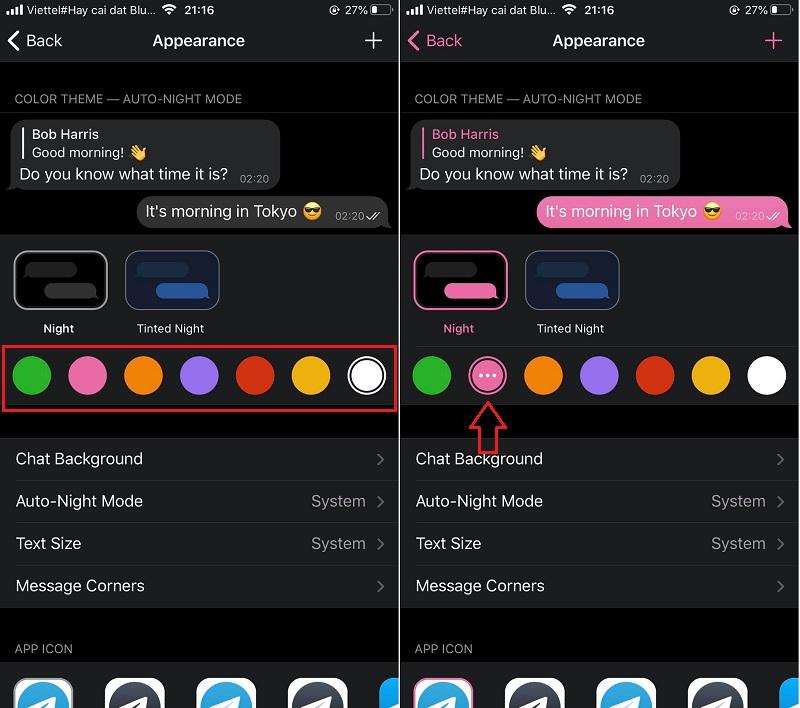
3 Cách thay đổi hình nền chat (Background)
Để thay đổi background của cuộc hội thoại, chọn Chat Background. Tại Telegram, người dùng có 3 sự lựa chọn hình nền background khác nhau:
- Background màu: chọn Set a color và tìm màu sắc mà bạn yêu thích để đặt làm hình nền.
- Background hình ảnh: chọn Choose from photos -> chọn hình ảnh mà bạn muốn đặt làm background trong thư viện ảnh của thiết bị.
- Background cho sẵn: Telegram cung cấp cho người sử dụng một số mẫu background đẹp. Bạn yêu thích hình ảnh nào thì chạm vào hình ảnh đó để thiết lập.
Sau khi lựa chọn được background, giao diện xem trước (Background Preview) sẽ xuất hiện. Nếu bạn ưng ý với hình ảnh này thì chọn Set để cài đặt chính thức.
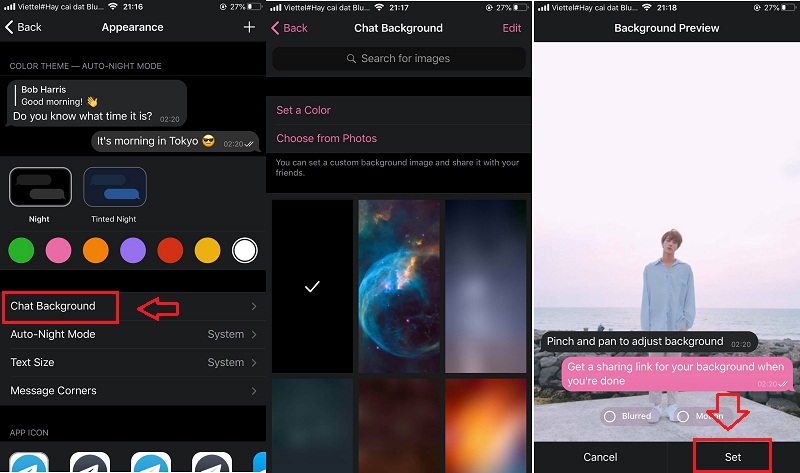
- 4 ứng dụng chat bảo mật cao thay thế Facebook Messenger
- Cách chia sẻ thư mục iCloud trên iPhone, iPad và Mac
4 Cách cài đặt chế độ ban đêm (Auto-night Mode)
Bạn cũng có thể thay đổi ánh sáng nền thông qua chế độ ban đêm Night Mode. Chọn Auto-night Mode -> nhấp 1 trong 4 sự lựa chọn: System, Disabled, Scheduled, Automatic. Để biết được chính xác sự khác nhau giữa chúng, bạn có thể nhấp thử từng trường hợp và chọn cái phù hợp nhất với mình.
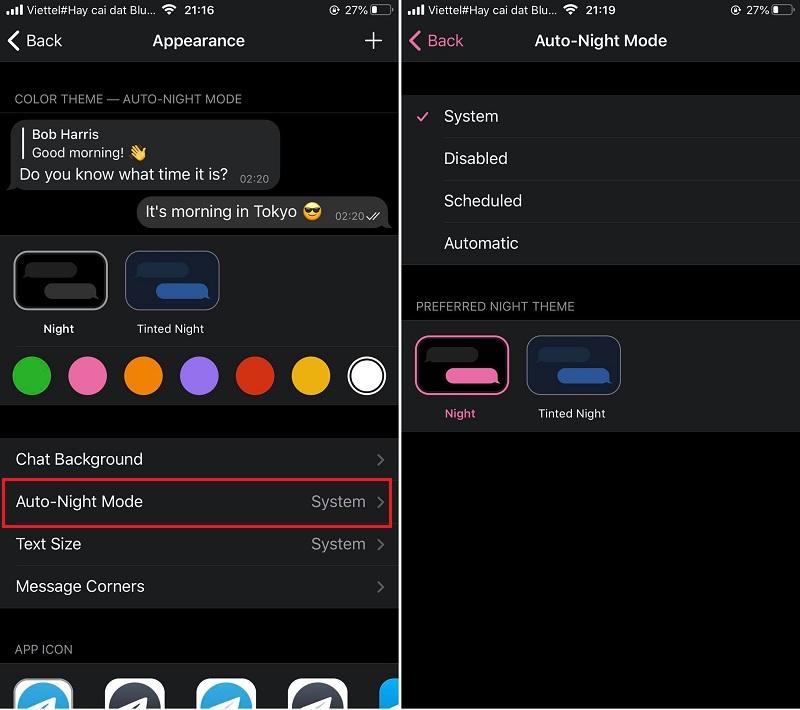
5 Cách thay đồi cỡ chữ
Nếu không hài lòng với cỡ chữ mặc định, bạn có thể phóng to/thu nhỏ cỡ văn bản sao cho phù hợp nhất với khả năng quan sát của bản thân. Trong giao diện Appearance, chọn Text Size -> tắt Use System Text Size -> kéo thanh trượt sang phải để phóng to, sang trái để thu nhỏ cỡ chữ -> chọn Set khi đã đạt được cỡ chữ ưng ý.
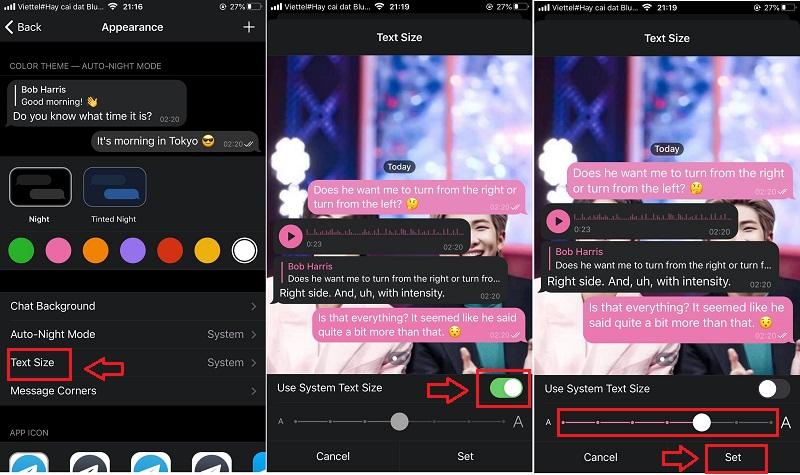
6 Cách thay đổi góc khung chat
Thay đổi góc khung tin nhắn (Message Corners) cũng là một cách khiến giao diện hội thoại của bạn trở nên đẹp mắt hơn. Để thay đổi góc khung chat, chọn Message Corners -> kéo thanh trượt trái phải để chọn lựa kiểu góc -> chọn Set.
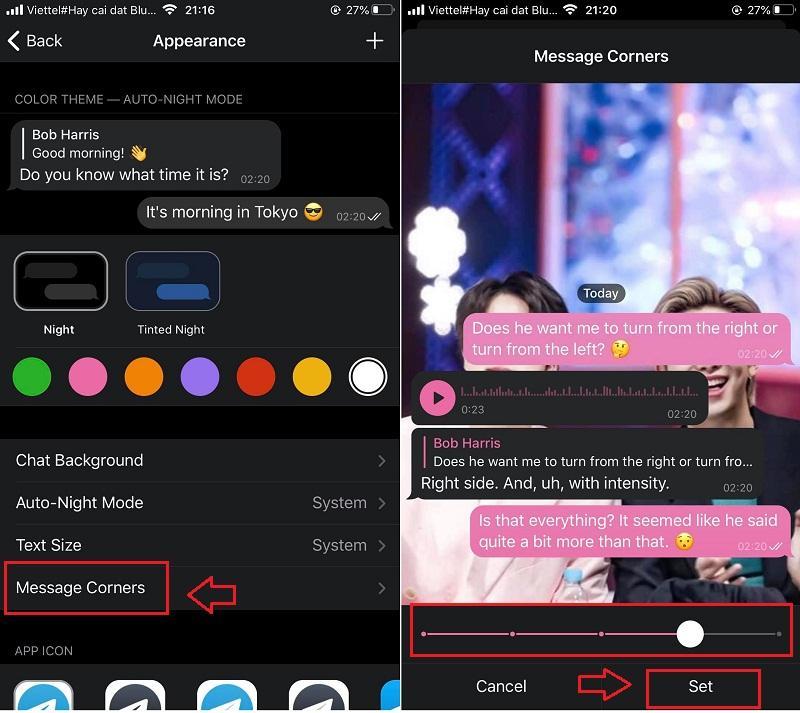
7 Cách thay đổi biểu tượng app
Telegram đem đến cho người dùng một vài tùy chọn biểu tượng ứng dụng (app icon). Cách thay đổi biểu tượng app rất đơn giản: bạn chỉ cần lựa chọn cái mà mình yêu thích (Default, Classic,…) là được.
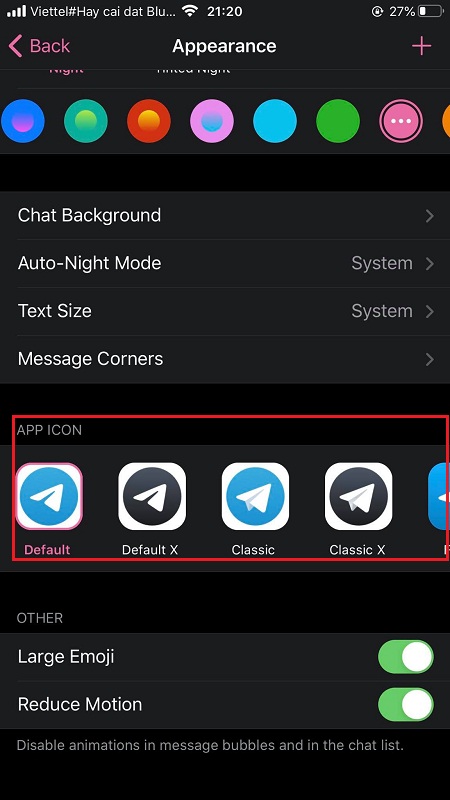
Tạm kết
Nhiều người cho rằng giao diện nhắn tin của Telegram đơn giản đến mức nhàm chán. Tuy nhiên, quan điểm này sẽ thay đổi hoàn toàn nếu bạn nắm rõ cách chỉnh sửa giao diện Telegram (thay đổi cỡ chữ, hình nền,…) mà chúng tôi vừa giới thiệu trên đây.
Originally posted 2021-08-21 12:40:32.
- Share CrocoBlock key trọn đời Download Crocoblock Free
- Cung cấp tài khoản nghe nhạc đỉnh cao Tidal Hifi – chất lượng âm thanh Master cho anh em mê nhạc.
- Cách kết nối điện thoại với tivi Samsung đơn giản, hiệu quả nhất
- Chuyển Đổi Định Dạng Ổ Cứng Về Legacy-Mbr, Hướng Dẫn Chuyển Ổ Cứng Mbr Sang Gpt Và Ngược Lại
- Hướng dẫn tự khắc phục laptop Dell sạc không vào điện – friend.com.vn
- Tốc độ tối đa của xe máy trên quốc lộ
- Duplicate Cleaner – Tìm kiếm và loại bỏ tập tin trùng lặp trong máy tí
Bài viết cùng chủ đề:
-
Cách bật và tắt mật khẩu khóa SIM cho iPhone Thủ thuật
-
Cách tạo Ghi chú (Notes) nhanh từ màn hình khóa trên iPhone Thủ thuật
-
VSCO: Làm sao để đăng ký tài khoản VSCO? Thủ thuật
-
Cách bật kiểm tra tính tả nhiều ngôn ngữ trên iPhone và Mac Thủ thuật
-
Bày cách kết nối tivi với laptop trực tiếp qua cổng HDMI Thủ thuật
-
Cách bật gửi và nhận tin nhắn SMS iPhone trên iPad và Mac Thủ thuật
-
Cách chuyển tiếp tin nhắn đến Sđt khác trên iPhone và Mac Thủ thuật
-
Apple tung loạt video những điều bạn có thể làm với iPad Pro Thủ thuật
-
Cách kích hoạt Darkmode trên Facebook Messenger (Android/iOS) Thủ thuật
-
Xem số lần sạc pin của iPhone đơn giản với Shortcut Thủ thuật
-
Cách cài nhạc Apple Music làm nhạc chuông báo thức cho iPhone Thủ thuật
-
Tắt tính năng tự động cập nhật app trên iPhone/ iPad Thủ thuật
-
Cách chụp ảnh màn hình iPad Pro 11 inch & 12.9 Thủ thuật
-
Hướng dẫn cách đổi mật khẩu Instagram trên iPhone Thủ thuật
-
Cách làm nổi bật đối tượng với hình nền đen trắng bằng Snapseed Thủ thuật
-
Enlight Quickshot: Cách thêm mây vào ảnh tuyệt đẹp Thủ thuật